Calendly와 같은 나만의 예약 페이지 만들기
게시 됨: 2022-05-11Google 캘린더 또는 MS Outlook 캘린더와 같은 기존 캘린더 도구로 작업하는 경우 회의 예약 프로세스가 얼마나 답답한지 알 것입니다. 고객이 다른 시간대에 있을 수도 있고 이미 미팅이 계획된 미팅 시간을 제안할 수도 있습니다.
대신 Calendly, vCita 또는 Microsoft 예약 과 같은 시장에서 사용할 수 있는 도구가 있습니다. 이러한 소프트웨어는 기존 일정 응용 프로그램과 함께 작동하여 종종 번거로운 회의 일정을 잡는 과정을 자동화하고 간소화합니다.
캘린더 예약 페이지란 무엇이며 왜 필요한가요?
이 예약 도구를 사용하면 사람들이 귀하의 조건에 따라 귀하와 회의를 예약할 수 있습니다. 통화 가능한 시간을 입력합니다. 예를 들어, 매일 아침 9시부터 12시까지. 휴일을 추가할 수도 있으므로 해당 날짜에 회의를 예약하지 않습니다. 원하는 설정으로 앱을 설정한 후 아래 이미지와 같이 고객이 귀하와 약속을 예약하는 데 사용할 수 있는 링크를 고객에게 배포할 수 있습니다.
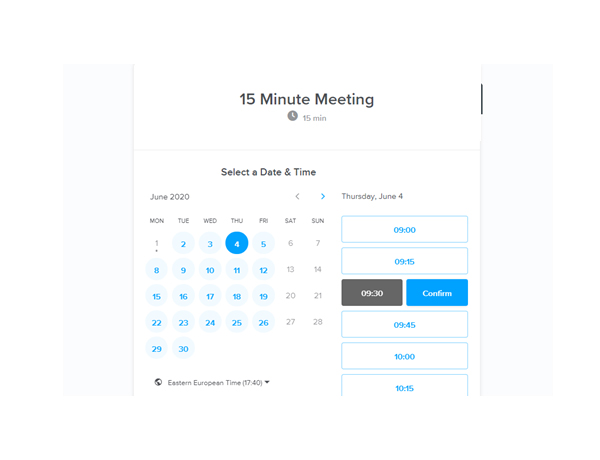
예를 들어, 전화를 받는 고객이 있고 그 고객과 통화를 예약하려는 경우에 유용합니다. 예약 페이지 양식에 대한 링크가 포함된 이메일을 보내십시오. 거기에서 둘 다 편리한 시간을 선택할 수 있습니다.
일부 예약 페이지 시스템은 너무 정교하여 온라인 결제를 수집하거나 다른 앱을 연결하여 반복적인 작업을 자동화할 수 있습니다. 지금쯤이면 예약 페이지가 무엇인지 이해해야 하지만 고객 중 한 명이 엄청난 비용 절감을 위해 한 일에 대해 알아보겠습니다.
고객의 Lifehack
사람들이 직면하는 많은 좌절 중 하나는 일정 패키지를 확장하기 위한 가격표입니다. 그래서 저희 고객 Ankur가 회사 예약 구독에 S3600을 저장하는 데 사용하는 저렴한 솔루션을 제공합니다!
앙쿠르를 만나보세요. 그는 뭄바이에서 에이전시를 운영하고 있습니다. 그는 예약 페이지 앱을 사용하여 고객과 함께 수많은 제품 데모를 예약하는 팀을 감독합니다.
Microsoft Bookings 및 Calendly와 같은 몇 가지 솔루션을 테스트한 후 그는 사용자를 확장하는 데 비용이 많이 든다는 것을 알게 되었습니다. 예를 들어, 그는 매월 사용자당 대략 S20을 지불했습니다. 초기에는 예산에 포함되어 있었지만 팬데믹 기간 동안 그의 팀은 이 플랫폼의 약속에 액세스해야 하는 14명의 영업 및 지원 직원과 함께 성장했습니다.
이제 예약 페이지 솔루션에서 연간 지출한 금액을 계산해 보겠습니다.
A: 사용자 16명 X 월 S20 = 연간 S3600!
고맙게도 그는 자신의 예약 페이지를 만들 수 있는 라이프핵에 대해 알게 되었습니다. 또한 고객에게 보내는 예약 페이지 링크에서 calendly.com/booking/[email protected]##%@ 대신 브랜드 이름 Zencommerce.cyou 를 사용할 수 있습니다.
비용은 얼마나 듭니까? 아마 수천 파운드, 맞죠? …
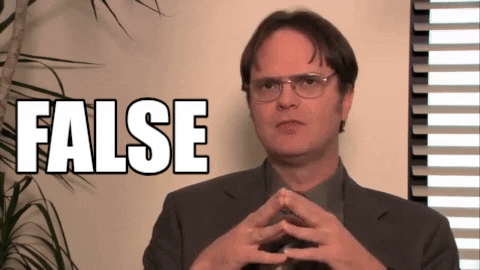
잘못된. 우리는 이 비밀 구명 해킹에 대해 조명하고 프리미엄 약속 소프트웨어가 제공하는 것의 극히 일부에 대해서만 이 작업을 수행할 수 있는 방법을 보여줄 것입니다.
약속 페이지를 만드는 방법
Calendly 또는 MS 예약과 같은 예약 페이지를 만들려면 EasyAppointments와 같은 무료 cPanel 웹 앱을 사용해야 합니다. EasyAppointments는 cPanel을 통해 액세스할 수 있는 완전 무료 오픈 소스 소프트웨어입니다. 유지 관리는 무료이며 사용자를 추가하고 약속을 예약하는 데 비용이 들지 않습니다. 전문 고객도 제공되는 프리미엄 서비스를 이용할 수 있습니다.
EasyAppointments 웹 응용 프로그램을 사용하면 클라이언트가 웹을 통해 귀하와 약속을 정할 수 있습니다. 또한 다른 서비스와 함께 사용할 수 있도록 Google 캘린더와 데이터를 동기화할 수 있습니다.
EasyAppointments는 단일 서버 폴더에 배치할 수 있고 두 사이트가 동일한 데이터베이스를 공유할 수 있기 때문에 기존 웹사이트와 원활하게 작동합니다.
다음 단계를 살펴보겠습니다.
- 웹 호스팅 패키지를 선택하고 .cyou를 등록하십시오.
- SSL 인증서로 도메인 보호
- EasyAppointments 활성화 및 설정
1. 호스팅 패키지 선택 및 .cyou 등록
먼저 cPanel 호스팅 패키지가 필요합니다. cPanel 호스팅을 사용하는 이유는 무엇입니까? 글쎄, 그것은 수백 개의 인기있는 웹 앱을 수용하는 Softaculous 라는 통합 서비스를 제공합니다.
.cyou 도메인으로 호스팅 패키지를 주문하고 주문 프로세스를 완료할 수 있습니다.
a) "새 도메인 추가" 옵션을 선택합니다 .
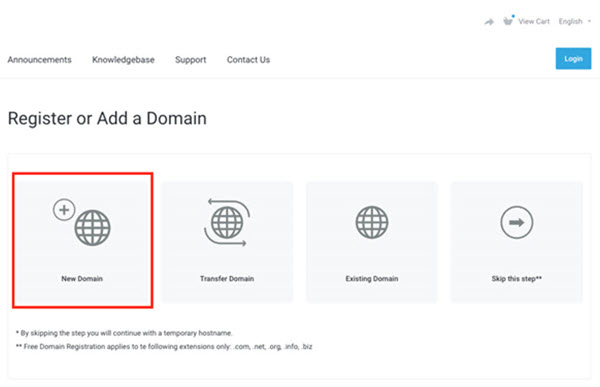
b) 등록하려는 도메인을 선택하고 확장자 .cyou를 사용합니다.
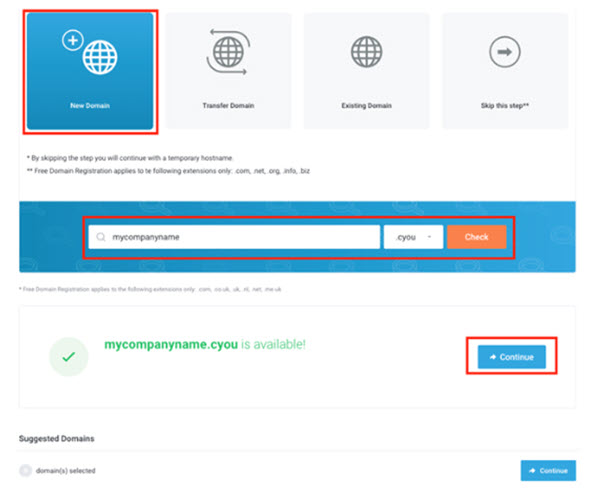
c) 이제 "계속" 버튼을 누릅니다.
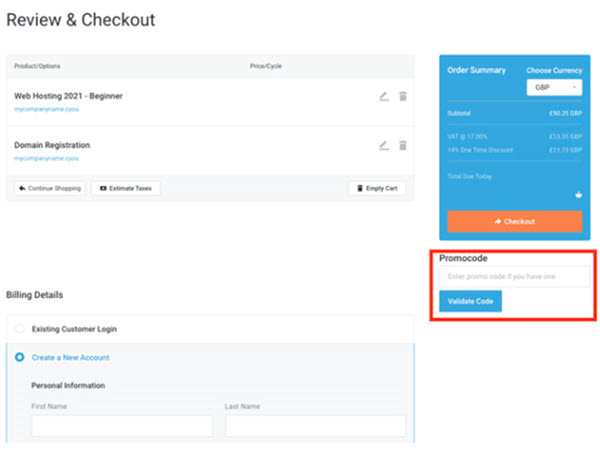
이제 2.00 코드로 1년 동안 호스팅 플러스 .cyou를 등록 할 수 있는 특별 제안이 제공됩니다 : p198745632 . 결제 마지막 단계에서 코드를 사용하세요. 체크아웃 프로세스를 완료하면 도메인과 호스팅을 사용할 수 있습니다.
2. SSL 인증서로 도메인 보호
많은 사람들과 도메인을 공유하게 되므로 검색 엔진과 방문자가 도메인을 보호하고 신뢰할 수 있는지 확인하십시오. 기본 포지티브 SSL 인증서를 사용하면 도메인을 보호할 수 있습니다. 이 링크 를 통해 긍정적인 SSL 인증서를 구입하십시오.
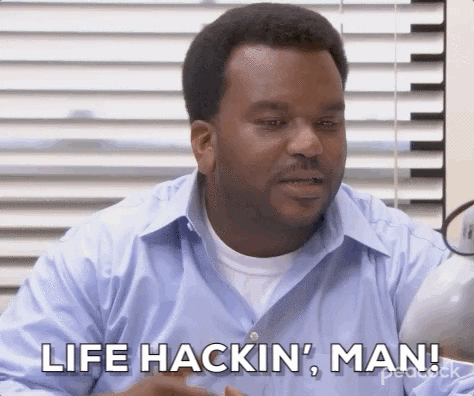
SSL 인증서를 구매하면 cPanel로 이동하여 다음 단계에 따라 도메인을 설정합니다.
- AutoInstallSSL을 사용하여 cPanel에 SSL을 설치합니다. 또는 이 비디오 자습서를 보십시오.
- cPanel에서 들어오는 모든 웹 사이트 트래픽이 항상 SSL 암호화 페이지로 이동하는지 확인합니다. 여기에서 방법을 참조하십시오.
3. 영국 호스팅에서 EasyAppointments 설정
이제 cPanel 호스팅을 활성화하고 신뢰할 수 있는 SSL 인증서로 .cyou 도메인을 보호했으므로 약속 페이지를 설정할 차례입니다.
a) 시작하려면 클라이언트 영역에 로그인하고 "서비스"를 선택하십시오.
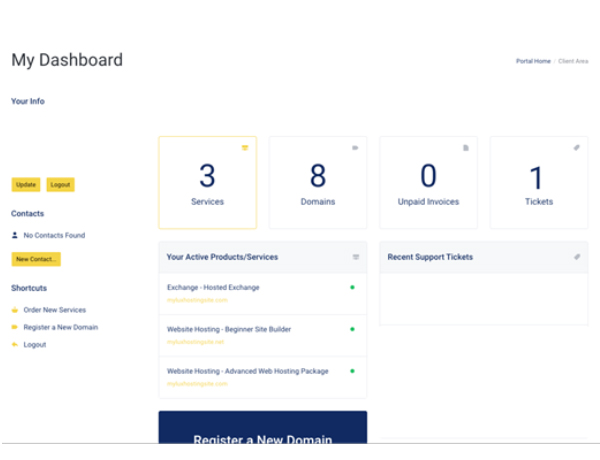
b) "내 제품 및 서비스"에서 설정하려는 호스팅 계획을 선택합니다.
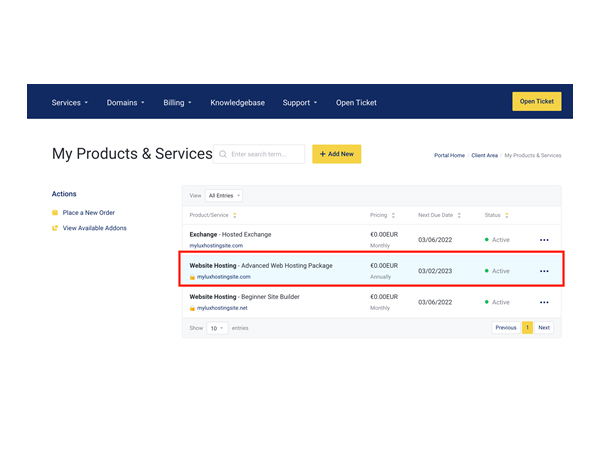
c) 왼쪽 메뉴 모음에 있는 cPanel에 로그인합니다.
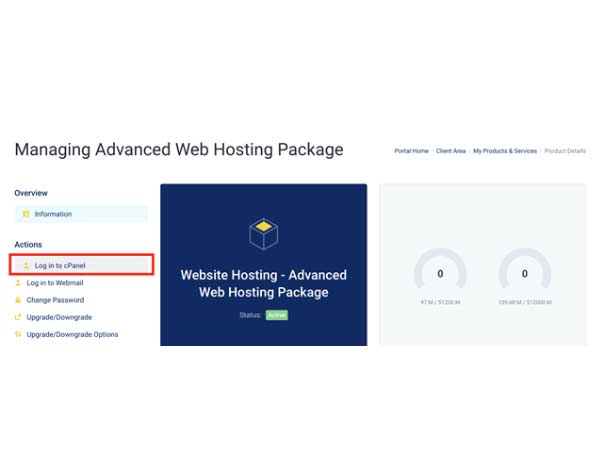
d) cPanel에서 "Softaculous"를 찾습니다.

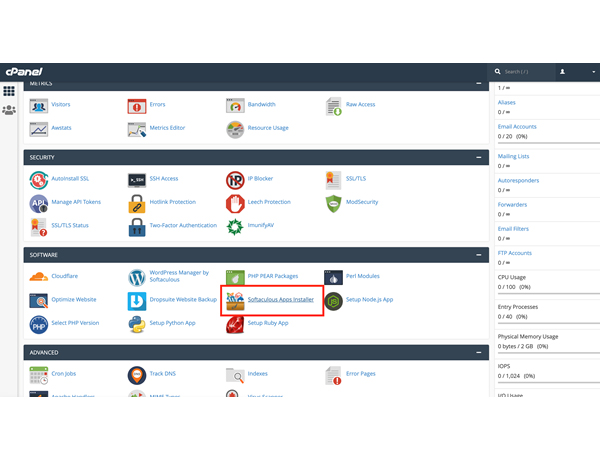
e) "EasyAppointments"를 선택합니다. 대시보드 왼쪽 상단의 검색 창에서 이 소프트웨어를 찾을 수 있습니다.
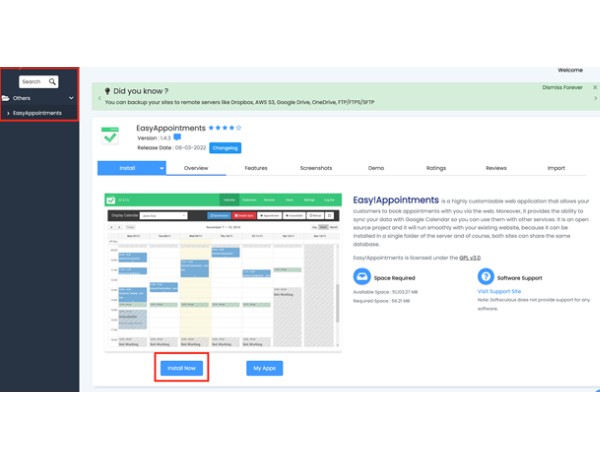
f) Easy Appointments를 설치하려는 "url"을 선택합니다.
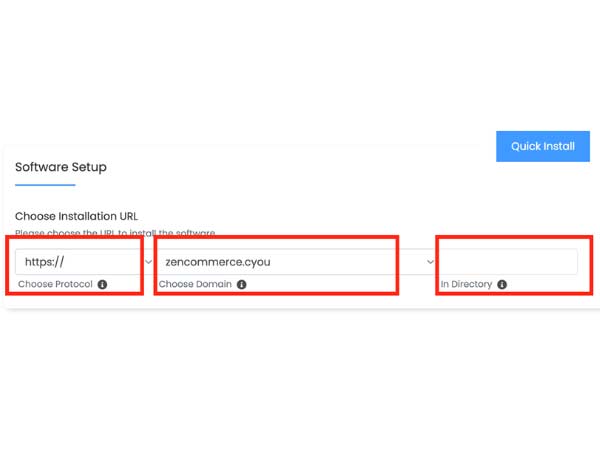
g) 화면 설정에 따라 EasyAppointment 설정을 조정 하여 호스팅 계획에 설치합니다.
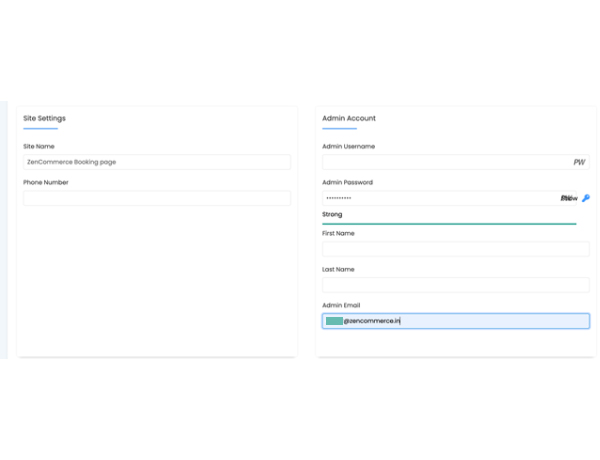
h) 완료되면 "설치"를 클릭합니다. 그런 다음 설치 세부 정보를 받을 이메일을 확인합니다.
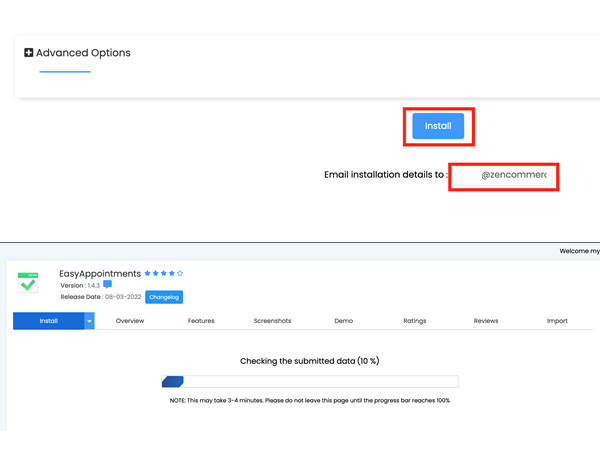
(스크립트를 처음 설치할 때 현재 PHP 버전을 업그레이드하는 동안 오류가 발생할 수 있습니다. 이 메시지를 받으면 이 변경 사항을 수락하십시오)
i) 소프트웨어가 설치되면 추가 지침과 로그인 링크를 받게 됩니다. 여기에서 예약에 필요한 개인 또는 회사 세부 정보를 추가하십시오 .
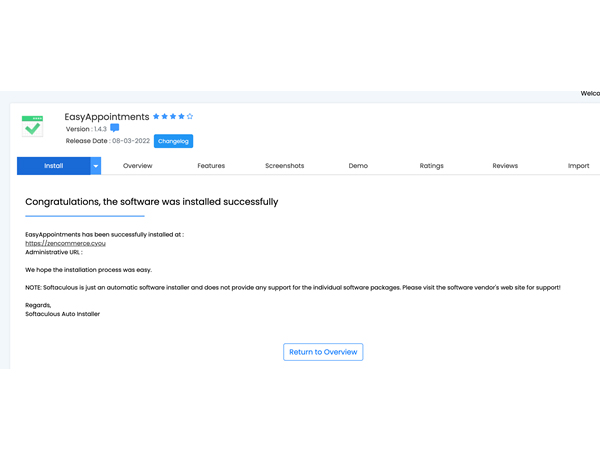
구성
설치를 마치면 EasyAppointments에는 관리자 사용자, 테스트 서비스, 테스트 공급자 및 일부 기본 설정만 포함됩니다. 고유한 비즈니스 논리로 시스템을 구성해야 하지만 그 전에 다음 단계를 진행하기 전에 테스트 약속을 추가할 수 있습니다.
a) 브라우저에 EasyAppointments URL을 입력하여 소프트웨어 대시보드로 이동합니다.
예를 들어 http://installation-url/index.php/backend
b) 로그인한 후 페이지 상단의 "설정" 메뉴 항목을 클릭합니다.
c) "Business Logic" 탭을 클릭하고 회사의 작업 계획을 적용합니다.
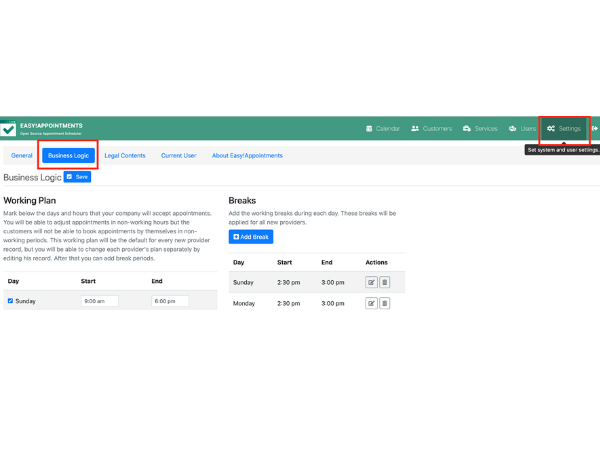
d) 완료되면 "저장" 버튼을 누릅니다. 이것은 모든 신규 제공자(기존 제공자가 아님)에 대한 기본 작업 계획이 됩니다.
e) 다음으로 고객이 약속을 예약할 서비스를 추가해야 합니다. 선택적으로 사용자 정의 범주를 사용하여 이러한 서비스를 구성할 수 있습니다. 일부 레코드를 추가하고 필수 필드를 채우십시오.
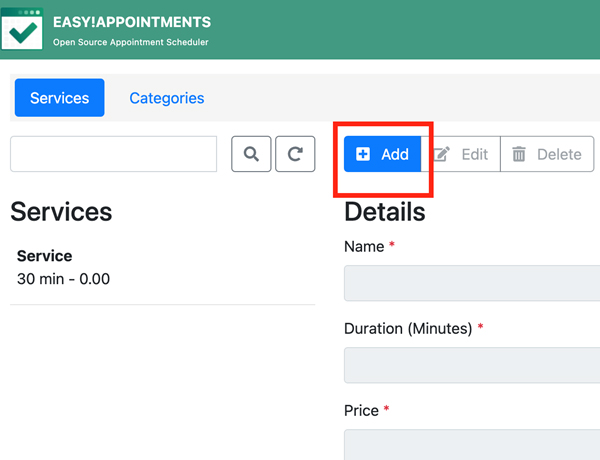
f) 서비스가 준비되면 회사의 서비스 제공자를 추가해야 합니다. 이를 통해 고객은 예약 절차 중에 선호하는 서비스를 제공할 직원을 선택할 수 있습니다.
g) "사용자" 메뉴 항목을 누른 다음 "제공자" 탭을 누르십시오.
h) 새 공급자 사용자를 추가하고 작업 계획 및 서비스를 설정합니다.
참고: EasyAppointments를 사용하지 않고 약속을 지정하려면 회사 이름으로 명명된 단일 일반 공급자 사용자를 생성하기만 하면 됩니다. 공급자가 로그인 자격 증명을 알 필요는 없지만 알고 있으면 약속 계획을 보고 Google 캘린더 계정과 동기화할 수 있습니다.
회사의 모든 약속을 처리하는 비서가 있는 경우 "비서" 탭을 누르고 새 사용자를 추가하십시오. 그녀가 관리할 수 있는 공급자를 선택하고 기록을 저장할 수 있습니다. 비서 사용자는 자신이 담당하는 제공자에 대해서만 약속을 관리할 수 있습니다.
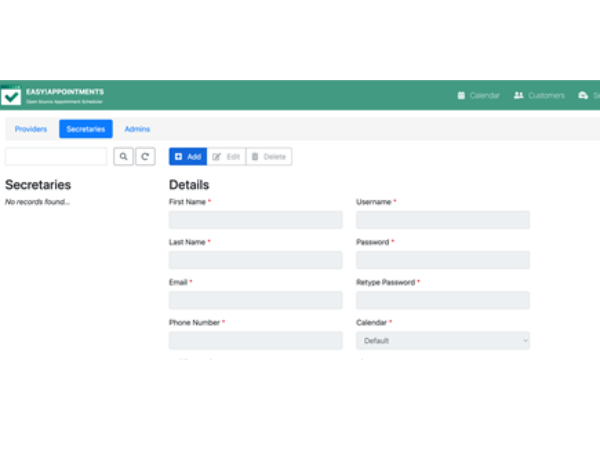
그게 다야! 페이지 바닥글에 있는 "예약 페이지로 이동" 링크를 클릭하고 새 약속을 만드십시오. 이제 새 약속이 클라이언트 대시보드의 "캘린더" 페이지에 표시됩니다. 스케줄러의 데이터도 저장됩니다. "고객" 페이지에서 찾을 수 있습니다.
- 팁: 사용자의 캘린더만 공유하려면 사용자로 이동하여 캘린더를 공유할 사용자를 선택하고 링크 아이콘을 누르십시오. 이제 공유할 수 있는 직접 링크로 리디렉션됩니다.
- 팁 2: 서비스 일정을 공유하려면 서비스 > 링크를 수신할 서비스 선택 > 링크 아이콘을 클릭하세요.
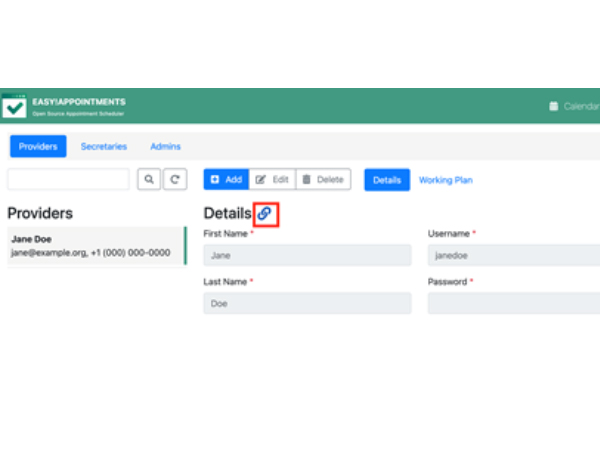
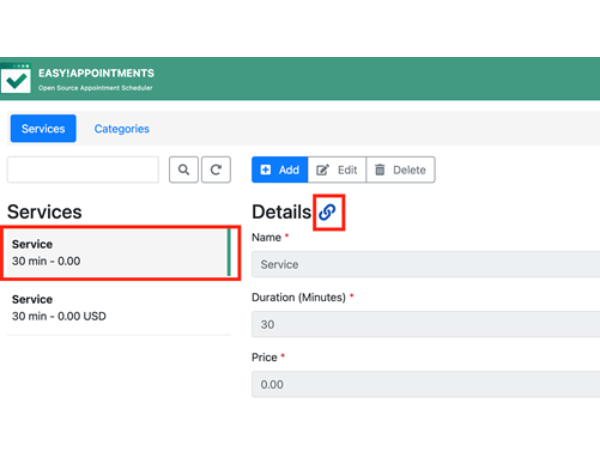
마지막으로 EasyAppointments 설치를 가리키는 링크를 웹사이트에 추가하기만 하면 됩니다. "예약하기"와 유사한 제목을 사용하십시오. 고객이 이 링크를 클릭할 때마다 예약 페이지로 바로 이동합니다.
해피 예약!
요약
개인용 또는 비즈니스용 포켓 친화적 일정 소프트웨어를 찾고 있다면 EasyAppointments 무료 도구를 cPanel 호스팅 페이지에서 사용할 수 있습니다. 귀하의 .cyou 웹사이트와 원활하게 작동합니다. 우리의 프로모션을 활용 하여 호스팅 플러스 dot cyou에 등록 하고 이를 사용하여 오늘 자신만의 일정 페이지를 만드십시오!
이 기사를 읽은 후에도 계속 진행하는 방법이 확실하지 않습니까? 전문가가 모든 것을 도와드릴 수 있도록 저희에게 연락하십시오.
